Impor Media Dari Folder Di Perpustakaan Media WordPress
Mungkin di beberapa titik, Anda mungkin telah mencoba menambahkan gambar ke perpustakaan media WordPress Anda dengan menempatkannya di direktori unggahan Jika Anda mencobanya, Anda akan ditinggalkan dengan kekecewaan setelah Anda melihat di perpustakaan media WordPress Anda dan tidak menemukan tanda-tanda media yang diimpor.
Alasan mengapa file-file ini tidak muncul di perpustakaan media Anda adalah karena WordPress mengindeks semua file dalam database. Dengan kata lain, mengunggah media ini secara manual melewati langkah penting ini. Jika Anda bermigrasi ke WordPress, atau perlu mengimpor banyak media, Anda akan senang mendengar bahwa WP Media Folder sekarang mendukung pengimporan file dari server Anda.
Mengimpor Media ke Perpustakaan Media WordPress
WP Media Folder memungkinkan Anda mengimpor seluruh direktori file media dari halaman pengaturan, tepat di submenu impor/ekspor . Halaman tersebut mencantumkan sejumlah direktori, dari root server Anda hingga sub-direktori individual, yang dapat Anda navigasikan dengan mengklik nama folder.
Anda dapat memilih sejumlah folder dari mana untuk mengimpor media. Saat Anda menekan tombol impor folder , WP Media Folder mengimpor file ke perpustakaan media WordPress Anda. Selain itu, WP Media Folder secara otomatis mencerminkan struktur direktori Anda di perpustakaan media Anda.
Dengan cara ini, Anda dapat menyalin semua gambar, video, dan hampir semua file media lainnya ke server Anda dan mengaturnya ke dalam direktori menggunakan pengelola file lokal Anda. WP Media Folder juga mengindeks file Anda di database, membuatnya tersedia untuk digunakan di blog WordPress Anda. Anda dapat menggunakan folder baru ini dan medianya dengan cara apa pun yang Anda inginkan, termasuk memasukkannya ke dalam posting dan halaman WordPress Anda, atau mengubahnya menjadi galeri .
Ucapkan selamat tinggal pada perpustakaan media yang berantakan.
WP Media Folder memungkinkan Anda mengkategorikan file, menyinkronkan folder dengan penyimpanan cloud, membuat galeri luar biasa, dan bahkan mengganti gambar tanpa memutus tautan.
Optimalkan alur kerja media Anda hari ini
Impor Kategori Alih-alih Direktori
Jika Anda pernah bereksperimen dengan pengelola file WordPress lain di masa lalu, atau jika Anda memiliki kombinasi plugin yang aktif secara bersamaan, Anda mungkin ingin menggabungkannya menjadi satu dengan WP Media Folder. Kategori tidak lain adalah nama WordPress untuk folder, dan Anda juga dapat mengimpornya dengan WP Media Folder.
WP Media Folder mendukung kategori yang dibuat menggunakan Perpustakaan Media yang Ditingkatkan dan plugin Kategori Media WP. Sama seperti sebelumnya, navigasikan ke impor/ekspor dan gulir ke bawah hingga Anda melihat Perpustakaan Media yang Disempurnakan dan Kategori Media WP. Klik impor sekarang untuk memilih kategori yang akan ditambahkan ke perpustakaan media WordPress Anda.
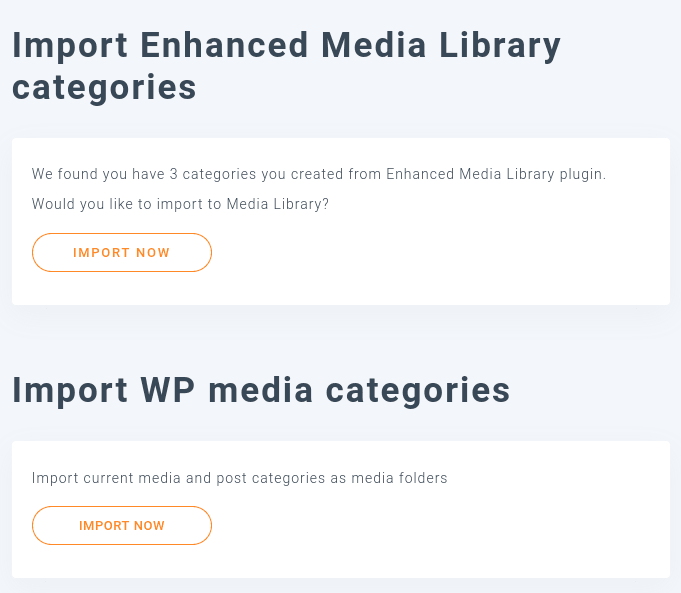
Saat WP Media Folder mengimpor kategori dari Perpustakaan Media yang Ditingkatkan atau Kategori Media WP, folder dan subfolder akan dibuat yang mencerminkan kategori dan subkategori. Kemudian, itu mengimpor media dalam kategori ini ke dalam folder ini, mereplikasi kategori sebagai folder dengan mulus.
Lihat cara kerja impor/ekspor folder dalam video
Menyinkronkan Impor Anda Dengan Perpustakaan Media WordPress
WP Media Folder dapat melakukan lebih dari sekadar mengimpor file dari server Anda ke perpustakaan media WordPress Anda. Pembaruan ke WP Media Folder membuat komunikasi antara blog WordPress dan server Anda menjadi percakapan dua arah dengan sinkronisasi otomatis. Alur kerja tersedia di submenu sinkronisasi folder server . Pertama, Anda perlu mengaktifkan salah satu dari dua mode sinkronisasi.
Untuk mengaktifkan sinkronisasi WP Media Folder aktifkan sinkronisasi. Secara default, ini berarti ketika Anda menambahkan, menghapus, atau mengubah file di folder server, plugin akan mencerminkan tindakan di WordPress. Anda dapat mengaktifkan sinkronisasi dua arah dengan menekan tombol berikutnya. Artinya, selain mencerminkan perubahan pada folder server di WordPress, ini juga mencerminkan perubahan pada WordPress di folder server. Dengan demikian, kedua folder tersebut selalu sinkron.
Jika Anda ingin menghindari perubahan yang salah, Anda dapat menunda sinkronisasi beberapa detik, memberi diri Anda waktu yang singkat untuk memperbaiki kesalahan. Langkah terakhir adalah memilih satu folder eksternal di server Anda dan satu lagi di perpustakaan media WordPress Anda. Tekan tambahkan untuk menambahkan pasangan: kedua folder akan tetap terbuka untuk komunikasi saat Anda mengunggah atau mengelola file. Anda dapat menambahkan pasangan direktori lain dengan cara yang sama.
Sinkronisasi tidak hanya berfungsi saat Anda mengunggah file ke server atau ke perpustakaan media WordPress Anda. Jika Anda menggunakan fungsi pengganti WP Media Folderpada file untuk mengunggah file atau gambar baru dan mengganti media yang ada, plugin juga mencerminkan perubahan itu di folder server.
Anda dapat mengontrol apa yang ingin Anda sinkronkan dari tab berikutnya: filter . Ada dua jenis filter. Yang pertama memfilter file berdasarkan tipe file, seperti gambar. Gunakan ini untuk menyinkronkan hanya gambar, misalnya, dan mengabaikan file lain, seperti dokumen atau arsip yang lebih besar.
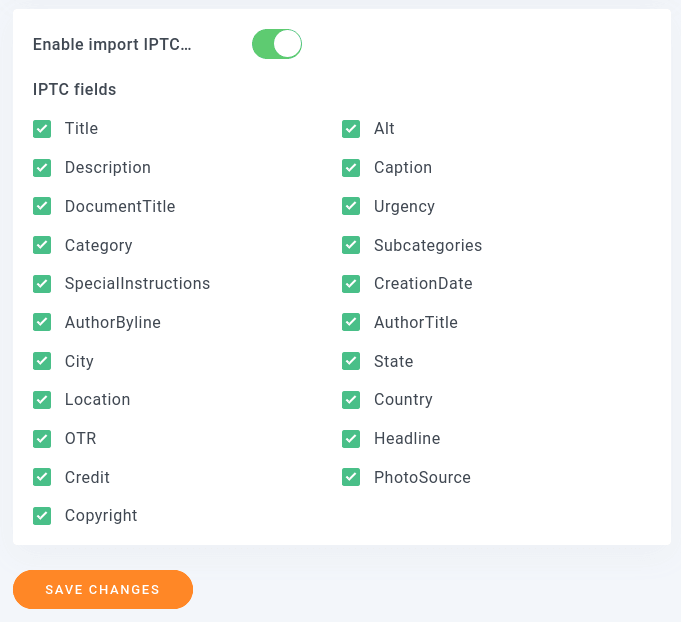
Jenis kedua adalah metadata IPTC. Ini adalah data tentang gambar itu sendiri dan yang merupakan bagian dari gambar, seperti judul, teks alternatif, atau deskripsi. Anda dapat mengimpor semua data ini ke perpustakaan media WordPress Anda, atau pilihan metadata. Ingatlah untuk menyimpan perubahan setelah memperbarui preferensi Anda.
Lihat cara kerja sinkronisasi folder dalam video
Mengekspor dan mengimpor Perpustakaan Media WordPress Anda
WP Media Folder memperkenalkan alat impor baru yang memungkinkan kita mengekspor dan mengimpor Folder Media antar situs WordPress.
Alat ini dapat digunakan dengan masuk ke Settings > WP Media Folder > Import/Export > WordPress .
Pada halaman ini, kita akan melihat bagian Library Import/Export dengan 2 opsi utama, Export , dan Import .
Mari kita lihat detail opsinya.
Ekspor
Dengan opsi ekspor, kami memiliki dropdown untuk memilih apa yang ingin kami ekspor dan tombol untuk memicu ekspor, di bawah dropdown, kami akan memiliki:
Semua folder dan media : ini akan membuat file yang berisi semua media dan folder yang dibuat dengan WP Media Folder .
Hanya struktur folder : kita hanya dapat mengekspor folder tanpa media apa pun di dalamnya, jika kita hanya ingin menyalin folder dan memulai media dari awal.
A selection of folders and media : sangat baik jika kita hanya ingin memilih folder dan media pilihan, akan muncul tombol bertuliskan Select Folders .
Mengklik tombol ini akan membuka pop-up untuk memilih folder dengan media yang ingin kita ekspor.
Setelah memilih opsi yang ingin kita ekspor, yang perlu kita klik adalah Jalankan Ekspor dan file xml akan diunduh secara otomatis di browser Anda.
Impor
Sekarang kita memiliki file, yang perlu kita lakukan hanyalah pergi ke bagian impor, kita memiliki opsi untuk hanya mengimpor struktur folder jika kita memiliki file dengan media di dalamnya dan kita hanya menginginkan folder yang ada di dalamnya. mengajukan.
Sekarang, yang perlu kita lakukan hanyalah klik Pilih File , yang akan memuat penjelajah file PC kita untuk memilih file yang kita ekspor sebelumnya, lalu pilih Impor hanya struktur folder jika diperlukan, dan terakhir, klik Jalankan Impor , proses Impor akan mulai dan keajaiban akan dilakukan secara otomatis, luar biasa! Bukan? ;)
Memanggil semua webmaster!
Hemat waktu dan tingkatkan produktivitas dengan WP Media Folder . Atur file media klien dengan mudah, buat galeri khusus, dan berikan pengalaman pengguna yang lancar.
Tingkatkan proyek situs web Anda sekarang!
Anda tidak hanya dapat mengimpor file dari server Anda tetapi juga dari Google Foto dan memindahkan seluruh media Anda ke layanan seperti AWS!
Fitur luar biasa dari plugin luar biasa seperti yang Anda lihat! Dan bukan itu saja, pelajari lebih lanjut tentang mengimpor dan mengekspor WP Media Folder dan Folder Server di sini!
Saat Anda berlangganan blog ini, kami akan mengirimi Anda email bila ada pembaruan baru di situs sehingga Anda tidak akan melewatkannya.











Komentar